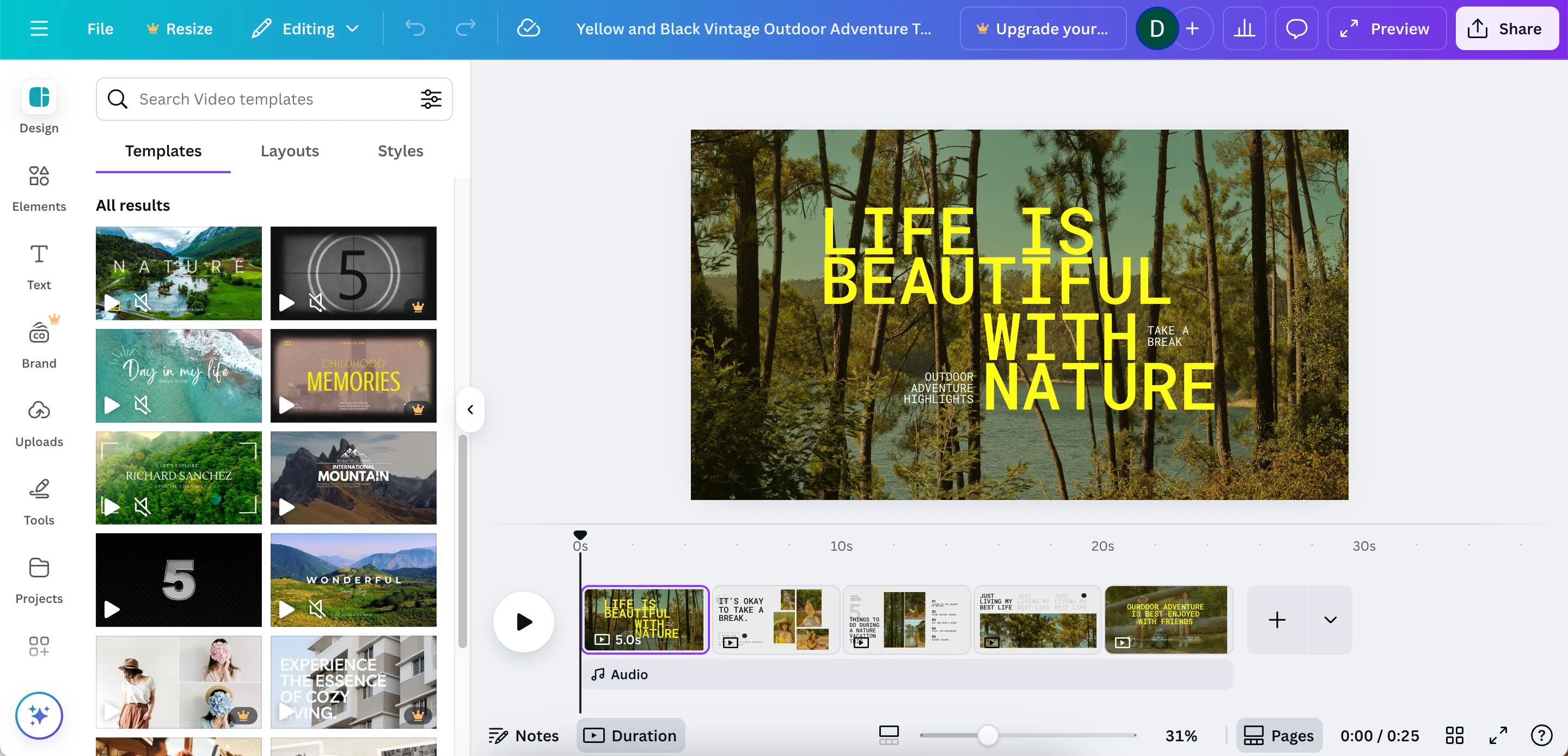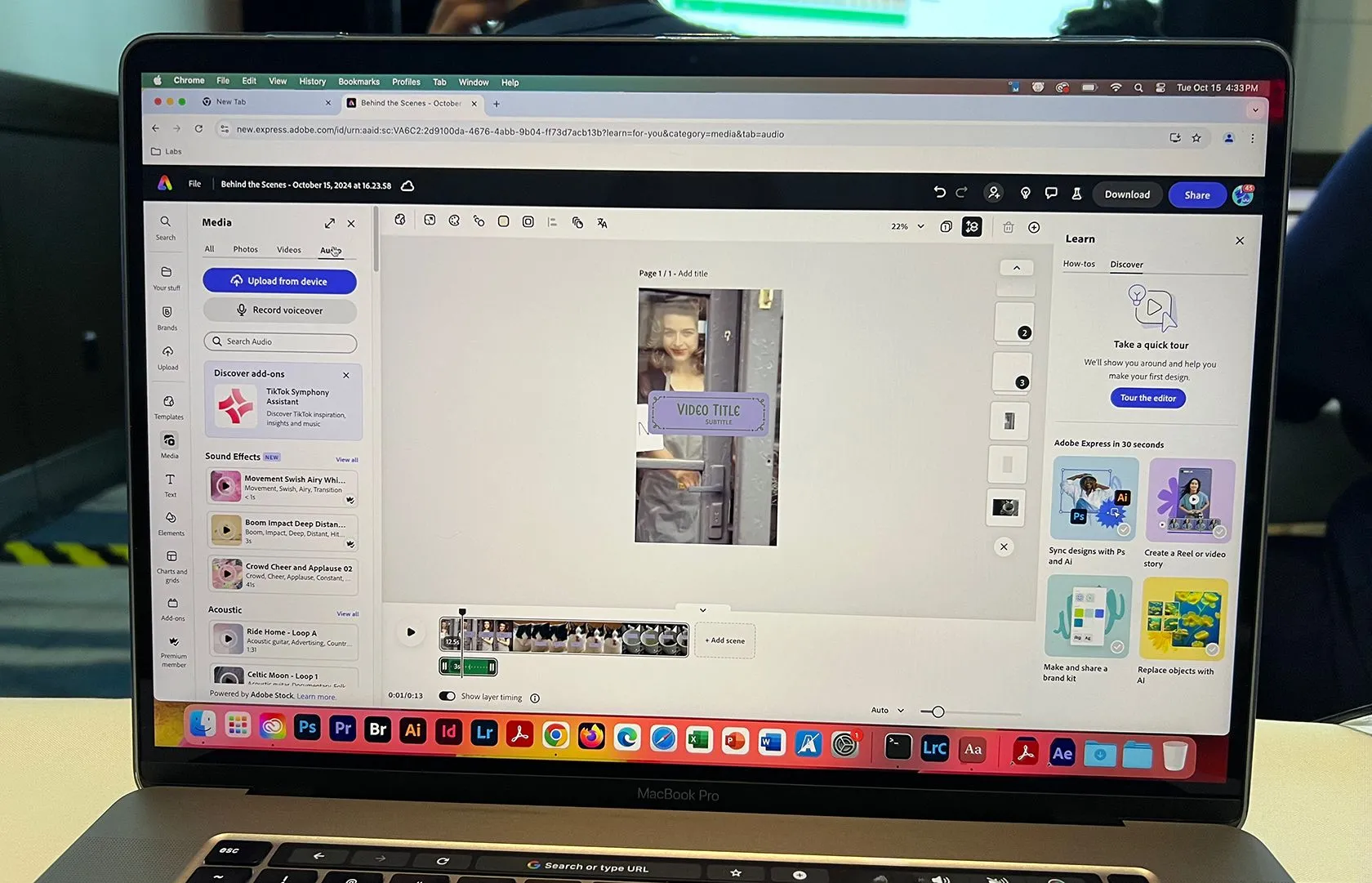Trong môi trường làm việc kỹ thuật số hiện đại, việc tối ưu hóa năng suất là chìa khóa để thành công. Một trong những cách hiệu quả nhất để nâng cao tốc độ làm việc trên máy tính Windows là nắm vững và áp dụng các phím tắt Windows. Với kho tàng hotkey đa dạng, bạn có thể thực hiện hàng loạt thao tác chỉ bằng vài cú nhấn phím, giảm thiểu đáng kể sự phụ thuộc vào chuột và tối ưu hóa quy trình làm việc. Bài viết này sẽ giới thiệu 9 phím tắt Windows nâng cao mà bất kỳ ai cũng nên biết để quản lý cửa sổ, đa nhiệm và thực hiện các tác vụ hàng ngày một cách nhanh chóng, mượt mà hơn. Hãy cùng khám phá những thủ thuật Windows mạnh mẽ này để đưa năng suất của bạn lên một tầm cao mới.
1. Sắp Xếp Cửa Sổ Nhanh Chóng (Win + Mũi tên)
Phím tắt này là cứu cánh giúp tôi tiết kiệm vô số giờ sắp xếp lại kích thước cửa sổ. Không còn phải kéo rê hay lo lắng về việc căn chỉnh thủ công; chỉ cần vài lần nhấn phím nhanh gọn, bố cục màn hình sẽ tự động vào vị trí hoàn hảo. Để tận dụng phím tắt tiện lợi này, bạn chỉ cần sử dụng phím Windows cùng với một trong các phím mũi tên trên bàn phím.
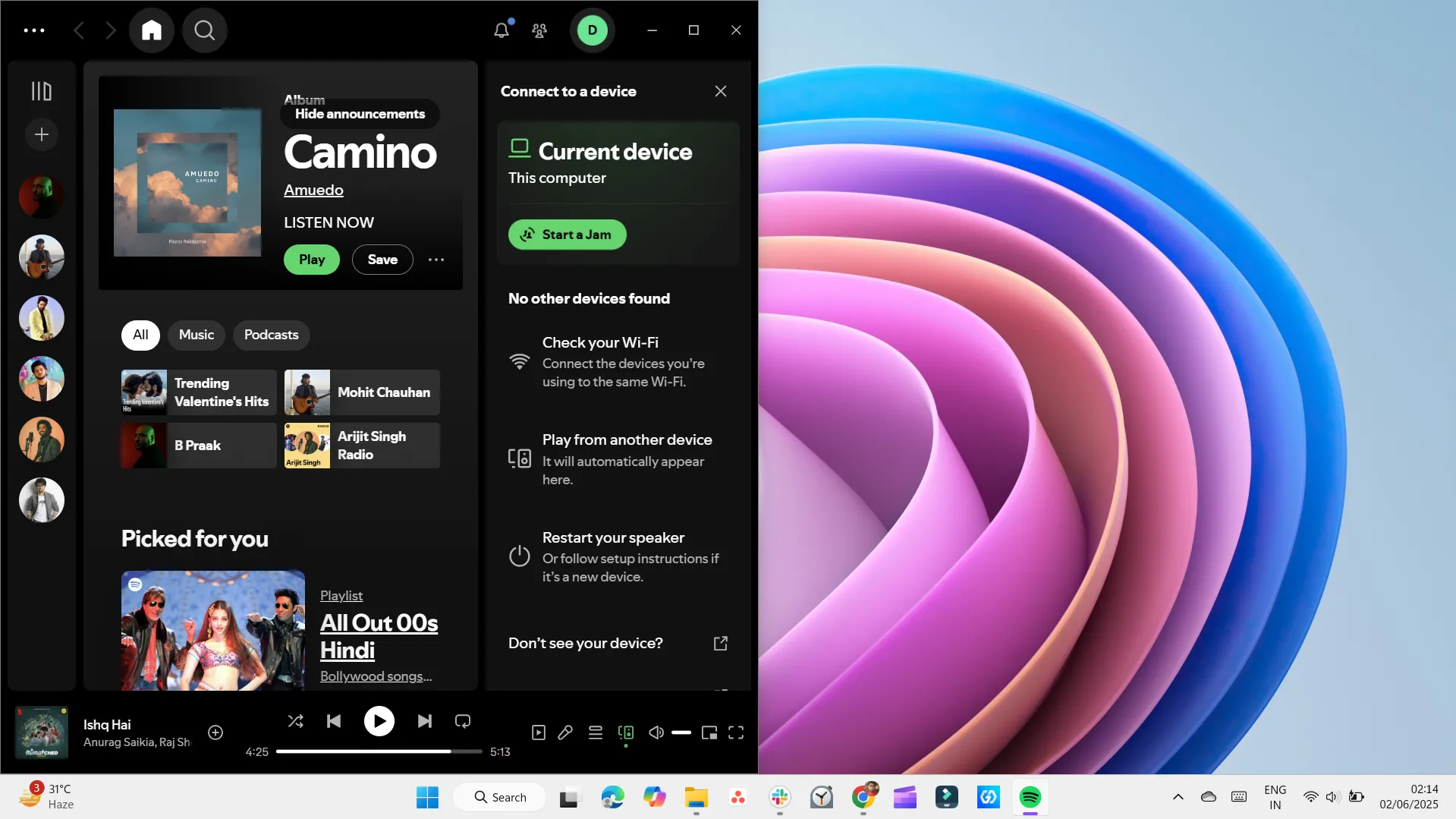 Ghim cửa sổ vào nửa trái màn hình Windows
Ghim cửa sổ vào nửa trái màn hình Windows
- Win + Mũi tên trái: Sẽ ghim bất kỳ cửa sổ đang chọn nào vào nửa bên trái của màn hình.
- Win + Mũi tên phải: Sẽ ghim cửa sổ vào nửa bên phải của màn hình hiển thị. Bạn cũng có thể luân phiên qua lại giữa các nửa bằng cách nhấn lại một trong hai tổ hợp phím này.
- Nhấn Win + Mũi tên lên: Sẽ phóng to cửa sổ hiện tại. Nếu cửa sổ đã được ghim vào một trong hai bên màn hình, nó sẽ di chuyển lên nửa trên của màn hình. Ngoài ra, bạn có thể sử dụng tổ hợp này để khôi phục bất kỳ cửa sổ đã thu nhỏ nào.
- Ngược lại, nhấn Win + Mũi tên xuống: Sẽ khôi phục cửa sổ đã phóng to về kích thước trước đó. Nhấn lần thứ hai (hoặc trên bất kỳ cửa sổ nào không ở trạng thái phóng to) sẽ thu nhỏ hoàn toàn cửa sổ đó.
Cùng với nhau, những phím tắt bàn phím này mang lại cho bạn khả năng kiểm soát chính xác bố cục và giúp việc quản lý cửa sổ trở nên nhanh hơn, gọn gàng hơn đáng kể.
2. Di Chuyển Cửa Sổ Giữa Các Màn Hình (Win + Shift + Mũi tên)
Nếu bạn thường xuyên làm việc với hai hoặc nhiều màn hình, phím tắt này sẽ là người bạn đồng hành không thể thiếu. Chỉ với một tổ hợp phím nhanh gọn, bạn có thể di chuyển cửa sổ sang màn hình kế tiếp mà không cần phải thay đổi kích thước hay định vị lại bất cứ điều gì theo cách thủ công.
- Win + Shift + Mũi tên trái: Di chuyển ngay lập tức cửa sổ đang hoạt động sang màn hình bên trái, giữ nguyên kích thước và bố cục của nó.
- Win + Shift + Mũi tên phải: Gửi cửa sổ sang màn hình bên phải, với mọi thứ vẫn nguyên vẹn.
Một khi bạn bắt đầu sử dụng, việc di chuyển cửa sổ giữa các màn hình trở nên tự nhiên và ít rắc rối hơn rất nhiều. Đây là một thủ thuật Windows cực kỳ hữu ích cho những người làm việc đa nhiệm trên nhiều màn hình.
3. Thu Nhỏ Tất Cả Cửa Sổ Lập Tức (Win + D hoặc Win + M)
Khi màn hình của bạn tràn ngập nhiều cửa sổ đang mở và bạn chỉ muốn nhìn thấy màn hình desktop, hãy nhấn Win + D. Phím tắt này sẽ ẩn tất cả mọi thứ và đưa bạn thẳng đến màn hình desktop. Nhấn lại một lần nữa, mọi thứ sẽ xuất hiện chính xác như trước đó.
Ngoài ra, Win + M cũng thu nhỏ tất cả các cửa sổ, nhưng nó không có khả năng bật lại chúng. Để khôi phục những gì bạn đã thu nhỏ bằng Win + M, bạn sẽ cần nhấn Win + Shift + M hoặc khôi phục từng cửa sổ một cách thủ công.
Tôi thường sử dụng các phím tắt này để nhanh chóng ẩn thông tin nhạy cảm khi ai đó nhìn vào màn hình của mình. Chúng rất tuyệt vời để dọn dẹp màn hình trong vòng một giây mà không làm gián đoạn quy trình làm việc của bạn.
4. Xem Nhanh Màn Hình Desktop Mà Không Thu Nhỏ (Win + ,)
Nhưng điều gì sẽ xảy ra nếu bạn chỉ muốn xem nhanh màn hình desktop mà không thu nhỏ mọi thứ? Hãy thử Win + , (dấu phẩy). Miễn là bạn giữ phím này, các cửa sổ sẽ trở nên trong suốt, cho phép bạn nhìn lướt qua màn hình desktop một cách tạm thời. Buông ra, mọi thứ sẽ trở lại vị trí ban đầu.
Phím tắt này đã trở thành một phần không thể thiếu trong quy trình làm việc hàng ngày của tôi. Nó rất hữu ích cho các tác vụ kiểm tra nhanh, như xác nhận đã tải tệp xuống chưa, tìm một ảnh chụp màn hình, hoặc xem nhanh một widget để kiểm tra thông tin nào đó. Đôi khi, tất cả những gì bạn cần là một cái nhìn thoáng qua trong giây lát, và phím tắt này thực hiện đúng điều đó.
5. Tạo và Chuyển Đổi Giữa Các Màn Hình Ảo (Virtual Desktops)
Trước đây tôi không thực sự sử dụng các màn hình ảo cho đến khi bắt đầu làm việc tại nhà và cần một cách để tách biệt công việc cá nhân và công việc chuyên môn. Giờ đây, tôi hoàn toàn dựa vào chúng. Một màn hình ảo dành riêng cho việc viết lách, một cái khác cho nghiên cứu, và cái thứ ba cho email và Slack. Nó giống như có nhiều màn hình, ngay cả khi tôi chỉ sử dụng một màn hình duy nhất. Mọi thứ cảm thấy có tổ chức hơn, và tôi không phải nhìn chằm chằm vào một mớ cửa sổ chồng chéo cả ngày.
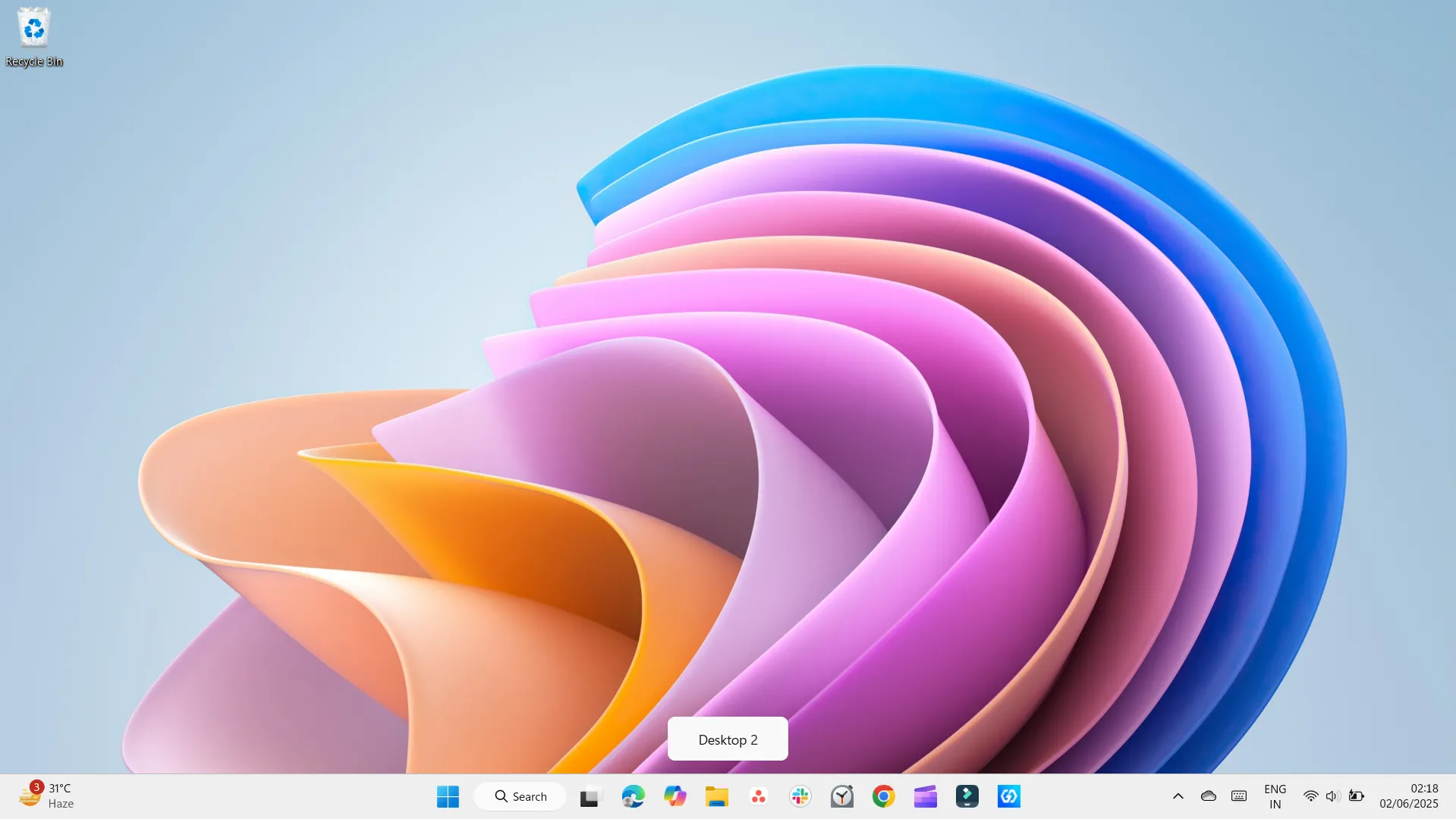 Tạo màn hình ảo mới với Desktop 2 trên Windows
Tạo màn hình ảo mới với Desktop 2 trên Windows
Để tạo một màn hình ảo mới, hãy nhấn Win + Ctrl + D. Bạn có thể tiếp tục thêm nhiều màn hình ảo theo cách tương tự. Một khi bạn có vài màn hình ảo đang mở, việc chuyển đổi giữa chúng cũng dễ dàng không kém. Sử dụng Ctrl + Win + Mũi tên trái để di chuyển đến màn hình ảo bên trái, hoặc Ctrl + Win + Mũi tên phải để đi đến màn hình ảo bên phải. Nó thực sự giống như lật qua các trang trong một cuốn sổ ghi chú, mỗi trang có không gian và trọng tâm riêng.
Khi bạn không cần sử dụng một màn hình ảo nữa, hãy nhấn Win + Ctrl + F4 để đóng nó. Bạn sẽ không mất bất kỳ ứng dụng đang mở nào; chúng sẽ đơn giản chuyển sang màn hình ảo trước đó. Bạn cũng có thể mở Task View từ thanh tác vụ để quản lý hoặc đóng các màn hình ảo theo cách thủ công nếu bạn thích nhấp vào các biểu tượng.
6. Mở Task View (Win + Tab)
Nếu các màn hình ảo nghe có vẻ phức tạp, hãy bắt đầu với Task View. Nhấn Win + Tab để xem tổng quan trực tiếp tất cả các cửa sổ đang mở và các màn hình ảo của bạn. Từ đó, bạn có thể kéo cửa sổ giữa các màn hình ảo hoặc nhanh chóng tạo các màn hình mới.
Tôi thường sử dụng phím tắt này khi màn hình desktop của mình quá lộn xộn và tôi không thể nhớ bất cứ thứ gì đang ở đâu. Và nếu bạn có bàn di chuột (touchpad), bạn có thể vuốt bằng bốn ngón tay sang trái hoặc phải để chuyển đổi giữa các màn hình ảo.
7. Chụp Một Phần Màn Hình (Win + Shift + S)
Chụp toàn bộ màn hình là đủ dễ dàng với phím Print Screen, nhưng điều gì sẽ xảy ra nếu bạn chỉ muốn chụp một phần màn hình cụ thể? Windows cũng có một công cụ tích hợp cho việc đó. Bạn có thể nhấn Win + Shift + S để sử dụng Snipping Tool chụp một phần cụ thể của màn hình thay vì toàn bộ.
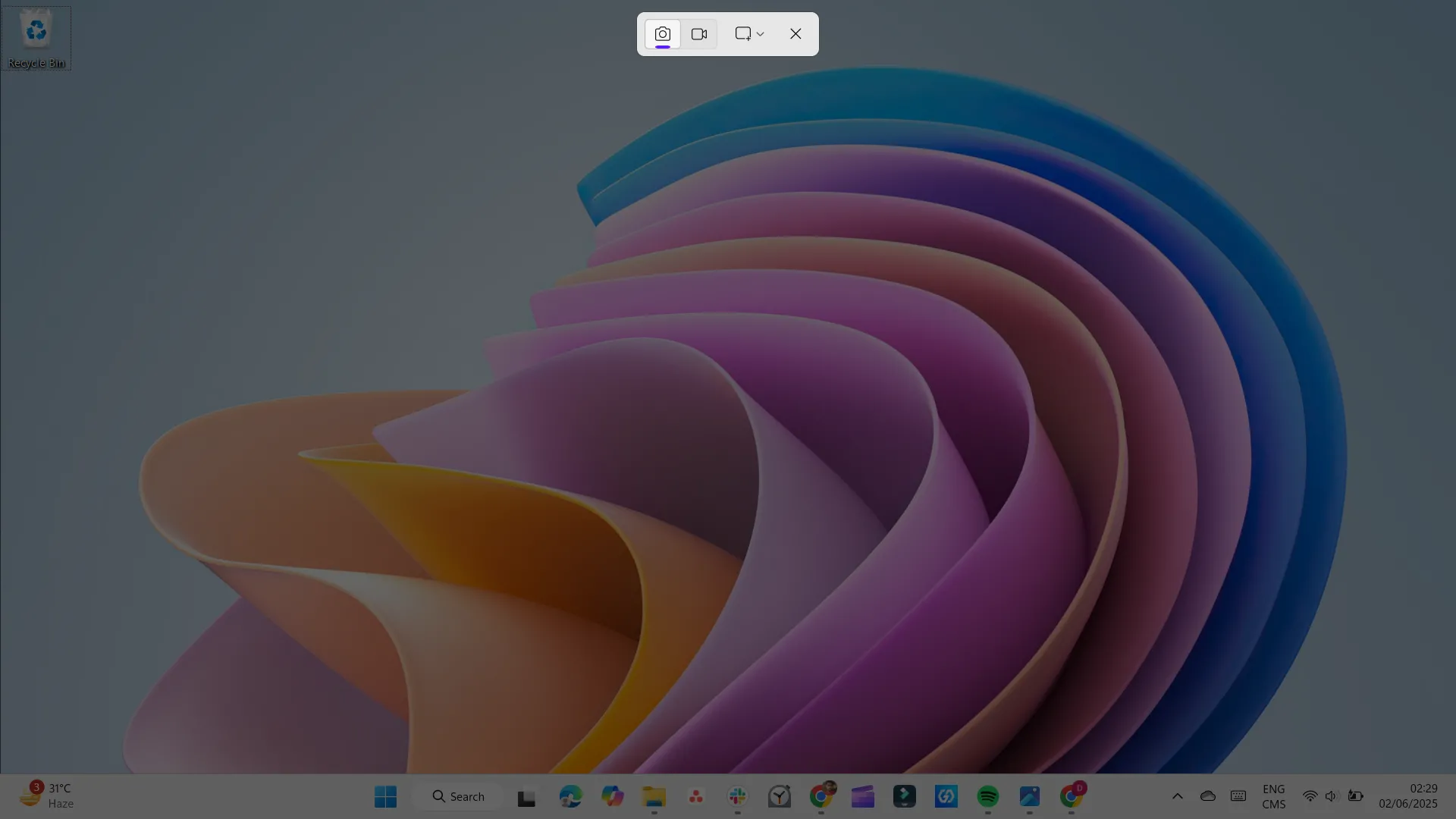 Chụp một phần màn hình với công cụ Snip & Sketch trên Windows
Chụp một phần màn hình với công cụ Snip & Sketch trên Windows
Giờ đây, tôi sử dụng nó cho mọi thứ – từ việc lưu biên lai đến chụp lại các lỗi website. Và vì hình ảnh đi thẳng vào bộ nhớ đệm (clipboard), tôi có thể dán nó vào Slack, email, hoặc thậm chí Photoshop mà không cần phải lưu trước. Đây là một phím tắt Windows rất tiện lợi cho những ai thường xuyên cần chia sẻ hình ảnh cụ thể.
8. Chuyển Đổi Giữa Các Ứng Dụng (Alt + Tab hoặc Alt + Esc)
Alt + Tab không phải là một bí mật, nhưng cách tôi sử dụng nó bây giờ cảm giác như đã khai phá hết tiềm năng của nó. Chắc chắn, một cú chạm nhanh sẽ đưa bạn đến ứng dụng cuối cùng bạn đã sử dụng. Nhưng, nếu bạn giữ phím, bạn có thể nhảy giữa mọi cửa sổ đang mở. Nó mượt mà hơn nhiều so với việc sử dụng chuột và nhanh hơn rất nhiều một khi đôi tay của bạn đã quen.
Nếu bạn muốn một cái gì đó thậm chí còn nhanh hơn, hãy thử Alt + Esc. Phím tắt này sẽ luân chuyển qua tất cả các ứng dụng đang mở theo thứ tự bạn đã mở chúng gần đây nhất, vì vậy bạn không phải giữ Alt trong khi nhấn Tab liên tục.
9. Mở Lịch Sử Clipboard (Win + V)
Khi bạn sử dụng Ctrl + C và Ctrl + V, Windows chỉ nhớ mục cuối cùng bạn đã sao chép. Vì vậy, nếu bạn sao chép một liên kết và sau đó là một câu, liên kết sẽ bị thay thế bởi câu, và mục đầu tiên sẽ bị mất trừ khi bạn đã dán nó vào đâu đó. Đó là cách sao chép và dán hoạt động, và nó có thể gây khó chịu khi xử lý nhiều đoạn văn bản.
Để giải quyết hạn chế đó, Windows bao gồm một tính năng lịch sử clipboard tích hợp. Nhấn Win + V để xem danh sách mọi thứ bạn đã sao chép gần đây, như văn bản hoặc liên kết.
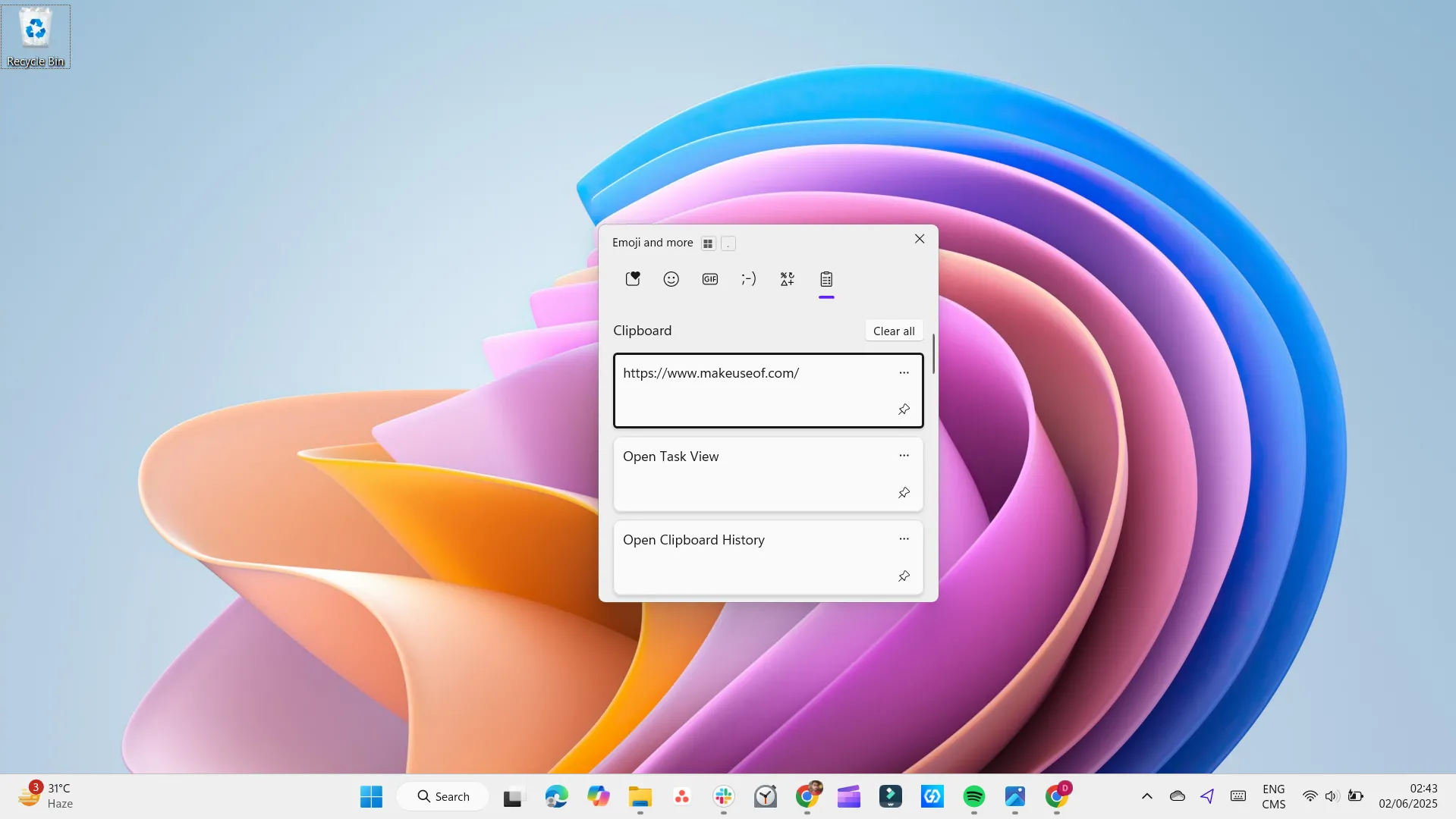 Sử dụng tính năng Lịch sử Clipboard trên máy tính Windows
Sử dụng tính năng Lịch sử Clipboard trên máy tính Windows
Sau đó, bạn chỉ cần cuộn qua, chọn những gì bạn cần và dán nó vào bất cứ đâu. Bạn cũng có thể ghim các mục quan trọng để chúng luôn ở trên cùng, ngay cả sau khi sao chép các mục mới. Nếu Win + V không hoạt động, tính năng này có thể đang tắt. Để bật nó, hãy vào Cài đặt > Hệ thống > Bộ nhớ tạm (Clipboard) và bật Lịch sử bộ nhớ tạm. Sau khi được bật, nó sẽ chạy ngầm và sẵn sàng khi bạn cần.
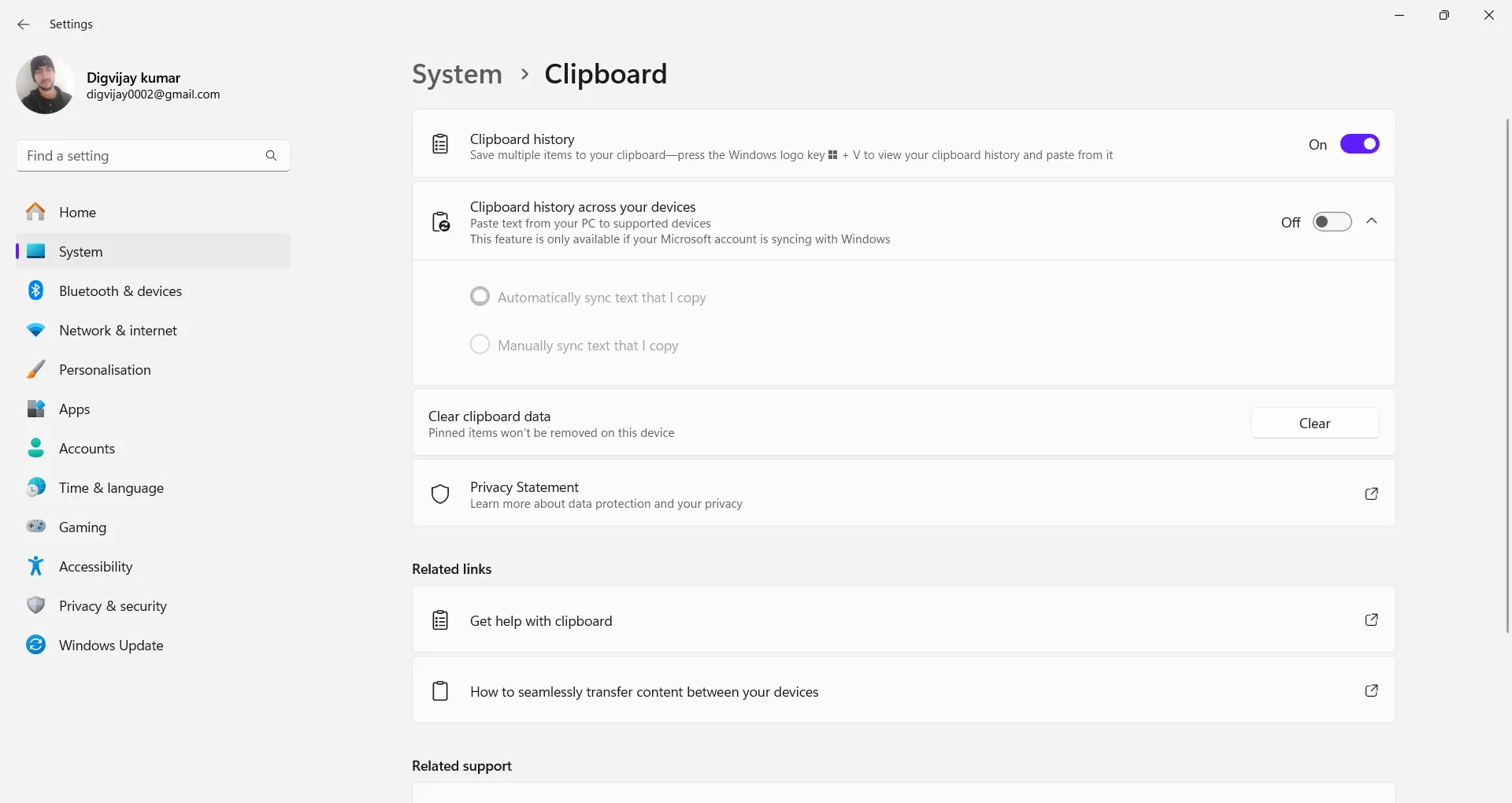 Kích hoạt Lịch sử Clipboard trong menu Cài đặt Windows
Kích hoạt Lịch sử Clipboard trong menu Cài đặt Windows
Kết Luận
Những phím tắt Windows trên đây là một phần không thể thiếu trong hành trình tối ưu hóa trải nghiệm sử dụng máy tính của tôi. Chúng giúp tăng tốc độ điều hướng, sắp xếp cửa sổ và giữ cho màn hình desktop luôn gọn gàng mà không cần chạm đến chuột. Việc thành thạo các hotkey này không chỉ giúp bạn làm việc nhanh hơn, hiệu quả hơn mà còn thể hiện sự chuyên nghiệp và làm chủ công cụ của mình.
Tất nhiên, có vô số các phím tắt Windows ẩn khác ngoài kia, vì vậy đừng ngại thử nghiệm và xem điều gì phù hợp nhất với bạn. Hãy biến bàn phím thành công cụ quyền năng nhất, giúp bạn làm việc năng suất hơn mỗi ngày. Bạn đã sử dụng phím tắt nào trong số này chưa? Hay bạn có phím tắt yêu thích nào khác muốn chia sẻ? Hãy để lại bình luận bên dưới và cùng thảo luận nhé!